3 eszköz, ami segít WMV-t GIF-be konvertálni - részletes útmutatóval
A csevegőhangulatjelek megjelenése nagyban gazdagította a csevegési élményeinket. Ahelyett, hogy csak hideg szavakat használnánk, vicces képekkel grafikusan kifejezhetjük a pillanat hangulatát. Az animált GIF-képek megjelenése egy újabb lépés a fejlődésben. A szereplők rugalmas viselkedése és kifejezése az animált képeken életre kelti a képernyő másik oldalán csevegő személy képét. A GIF-képek leggyakoribb forrása a videó. Gyakran rögzítjük a színészek élénk arckifejezéseit tévésorozatokban vagy filmekben, sőt szöveget is hozzáadunk, hogy a mozgókép több információt hordozzon. A WMV formátum egy elterjedt videoformátum. Szóval, hogyan lehet konvertálni... WMV-ből GIF-beEz a cikk választ ad a kérdéseidre, és három eszközt mutat be segítségül. Minden eszközhöz tartozik egy részletes, lépésről lépésre szóló útmutató, így kezdhetjük el együtt felfedezni a lehetőségeket.
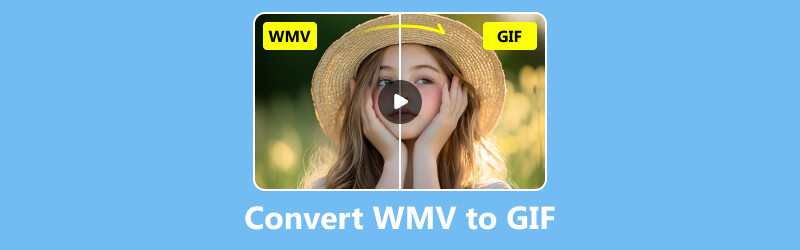
- ÚTMUTATÓ LISTÁJA
- 1. rész. Mik azok a WMV és GIF - Miért érdemes konvertálni?
- 2. rész: 3 legjobb eszköz WMV GIF-be konvertálásához - Online és asztali
- 3. rész. Gyakran ismételt kérdések a WMV GIF-be konvertálásával kapcsolatban
1. rész. Mik azok a WMV és GIF - Miért érdemes konvertálni?
Mi az a WMV?
Ahogy korábban említettük, a WMV egy elterjedt videoformátum. Teljes neve Windows Media Video, fejlesztője pedig a Microsoft. A formátumot elsősorban internetes streaming platformokon használják, de a technológia fejlődésével HD DVD-ken és Blu-ray lemezeken is elkezdték használni.
Mi a GIF?
A GIF egy elterjedt videoformátum, de más formátumokkal ellentétben támogatja az animált képeket, sőt szöveges adatokat is tartalmazhat. Csak a GIF formátum által biztosított képminőség-felbontás általában alacsonyabb. Ezt a formátumot jellemzően egyszerű animációkhoz vagy emotikonokhoz használják, amelyek gyakoribbak az interneten.
A fájlok GIF formátumban történő mentésének előnyei
Szóval, milyen körülmények között kell WMV-t GIF-be konvertálnunk, és a fájlt ebben a formátumban mentenünk? Szóval, milyen körülmények között kell WMV-t GIF-be konvertálnunk, és a fájlt ebben a formátumban mentenünk? A válasz egyszerű animációk megosztásakor vagy vicces emotikonok videókból történő exportálásakor jelentkezik. Amikor animációt szeretnénk megosztani másokkal, a videó közvetlen elküldése több időt vesz igénybe, és túl sok memóriát foglal. A GIF fájlok ezzel szemben sokkal kisebbek, és könnyebben megoszthatók és feltölthetők. A videó letöltése és megnyitása helyett a címzett megtekintheti a teljes animációt a képernyőn.
2. rész: 3 legjobb eszköz WMV GIF-be konvertálásához - Online és asztali
Ha már WMV-t kell animált GIF-be konvertálnod, olvass tovább. Ez a rész 3 legjobb eszközt mutat be, köztük két asztali szoftverprogramot és egy online platformot. Kérjük, válaszd ki azt, amelyik a legjobban illik hozzád és megfelel az igényeidnek.
Asztali eszközök
ArkThinker Video Converter Ultimate
Az első dolog, ami felkelti a figyelmünket, egy professzionális multimédiás fájlfeldolgozó, ArkThinker Video Converter UltimateJelenleg több mint 1000 formátumot támogat, így könnyedén kezeli a WMV és GIF fájlokat. Ez a program beépített GIF-készítővel rendelkezik, így csak fel kell töltenie a forrásvideót WMV formátumban a művelet megkezdéséhez. A program számos videó- és hangfeldolgozó eszközzel is rendelkezik, és a fájlformátumokat 30-szor gyorsabban tudja konvertálni. Ez az eszköz minden felhasználó számára barátságos, minden szinten, és erősen ajánljuk, hogy próbálja ki. Az ArkThinker Video Converter Ultimate. néhány ingyenes próbaverziót és kedvezményt kínált nekünk, ha most előfizet, mindössze havi $15,60-at fizetve.
• Biztosítson professzionális GIF-készítőt WMV-ből GIF-be konvertáláshoz.
• Több mint 1000 formátumot támogat a formátumkonverzióhoz.
• Több szerkesztési funkciót kínál, beleértve a szerkesztőt, a kompresszort, a képjavítót stb.
• Készítsen videót feltöltött videoklipekből és képekből.
Ha WMV-t GIF-be szeretne konvertálni az ArkThinker Video Converter Ultimate segítségével, kövesse az alábbi lépéseket.
Szerezd meg a számítógépeden az ArkThinker Video Converter Ultimate programot. Nyisd meg és válaszd ki az Eszköztár > GIF készítő.
Kattintson Videót GIF-be és töltsd fel a forrás WMV fájlt.

Állítsa be a GIF-fájl elemeit, majd kattintson a GIF létrehozása hogy megkapja a munkáját.

NCH szoftver
Ha egy könnyen használható GIF-készítőt keresel, irány az NCH Software platformja, ahol a Prism Video Converter Software nem fog csalódást okozni. Ahogy a neve is sugallja, ez a program bármilyen videoformátum konvertálását támogatja, és olyan eszközökkel rendelkezik, mint a GIF-készítő, a videokompresszor és mások. A kezelőfelülete a teljes videoszerkesztési funkciókat is megjeleníti, és támogatja a DVD-k feldolgozását is.
Íme, mit kell tennie ahhoz, hogy WMV-t animált GIF-be konvertáljon az NCH szoftverrel.
Töltse le a Prism Video Converter szoftvert az NCH Software platformjáról.
Indítsd el, és kattints Fájlok hozzáadása) a cél WMV fájl kiválasztásához. Kattintson a Nyisd ki hogy betöltse.
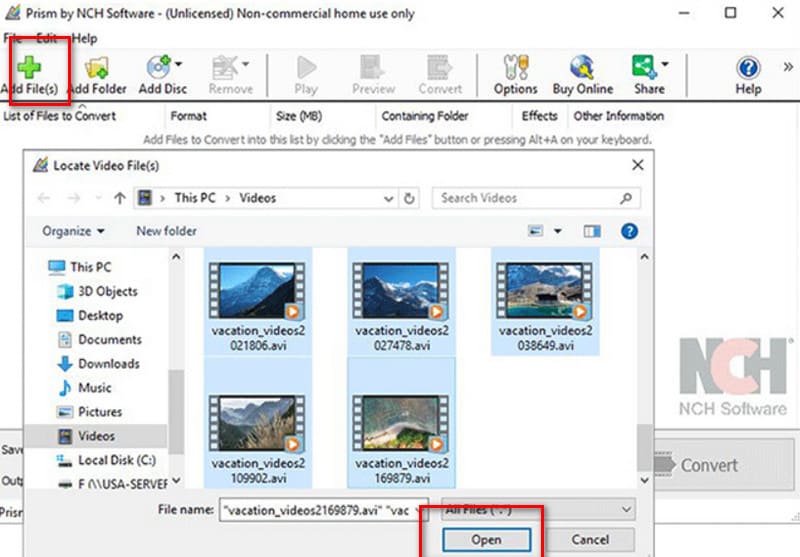
Válasszon mentési útvonalat a Mentés mappábaEzután nyissa ki a mellette lévő menüt. Kimeneti formátum és válassz GIF.
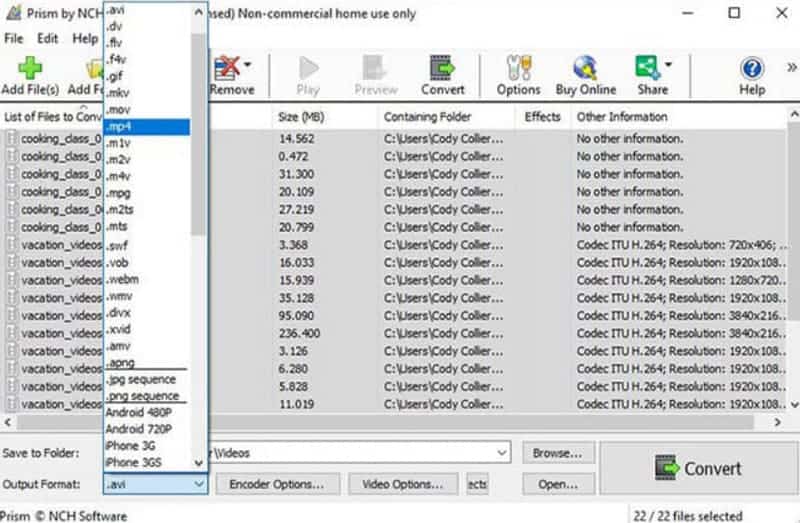
Végül kattintson Alakítani.
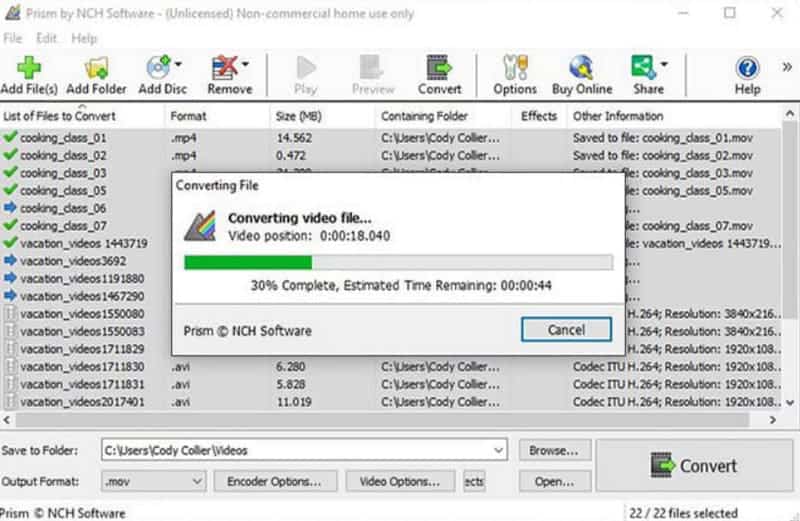
- Az eljárás egyszerű, három kattintással befejezhető a konvertálás.
- Az ingyenes verzió bizonyos funkciókat felold, a fizetős verzió pedig olcsó.
- Az oldalak használatának stílusa elavult és nem túl kellemes.
- Valaha más bővítményekkel együtt futtatták. Tehát, ha nem a hivatalos szoftverből töltöd le, valószínűleg ilyen verziót fogsz kapni.
Online eszköz
Zamzar
Az asztali szoftverek biztosan nem az egyetlen lehetőség. Tegyük fel, hogy sürgős feladatot kell elvégeznie. Ebben az esetben azt javasoljuk, hogy próbáljon ki egy online eszközt, például a Zamzart, amely egyben az egyik vezető online formátumkonverter. Az elmúlt években folyamatosan frissült, és most egy stabilabb állapotba került, jelentősen megváltozott felülettel.
Íme a lépések, amelyek segítenek a WMV animált GIF-vé konvertálásában online a Zamzar segítségével.
Nyissa meg a Zamzar WMV-GIF konvertert a böngészőjében.
Kattintson Válassza a Fájlok lehetőséget hogy feltöltsd a WMV videódat a platformra.
Választ GIF kimeneti formátumként, majd kattintson a Konvertálás most.
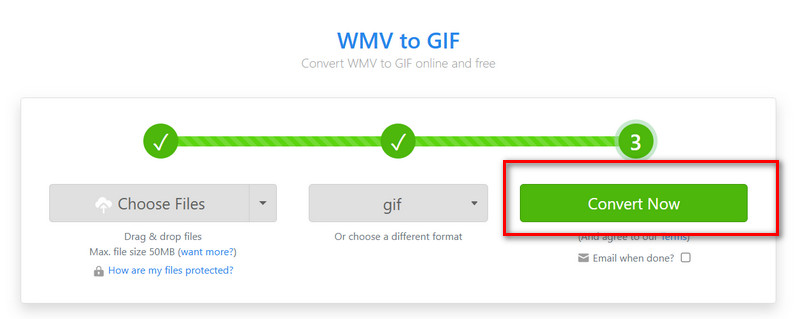
- Rendkívül gyors fájlfeltöltés.
- Könnyen használható, nagyon letisztult kezelőfelület.
- teljesen ingyenesen használható.
- A konvertálás kicsit lassú.
- Nincsenek szerkesztőeszközök és nincs eredmény-előnézet.
3. rész. Gyakran ismételt kérdések a WMV GIF-be konvertálásával kapcsolatban
Melyik a legjobb videó-GIF konverter?
Az összes elérhető eszköz közül az ArkThinker Video Converter Ultimate-ot ajánljuk a legjobbnak. videót GIF-be konverter. Teljes funkcionalitású, teljes GIF-szerkesztővel rendelkezik, és lehetővé teszi a hatás előzetes megtekintését az exportálás előtt.
Hogyan alakíthatok át egy videót GIF-be Windowsban?
Letölthetsz harmadik féltől származó szoftvert, például az ArkThinker Video Converter Ultimate-ot a Windows számítógépedre, vagy kérhetsz segítséget online eszközökből. A Zamzar egy jó GIF konverter választás.
Miért nem játszik le a számítógépem GIF-eket?
Ennek oka lehet, hogy a GIF-fájl túl nagy, és professzionális tömörítőre lehet szüksége a fájl átméretezéséhez.
Következtetés
Ebben a cikkben először röviden bemutatjuk a két formátumot, a WMV-t és a GIF-et, valamint a konvertálás jelentőségét. WMV-ből GIF-beAz ilyen jellegű igényekre három érdemes eszközt találtunk: az ArkThinker Video Converter Ultimate for Desktop-ot, az NCH Software-t és a Zamzar-t, amelyek közvetlenül a böngészőben használhatók. Mindegyiknek megvannak a maga előnyei, de az ArkThinker Video Converter Ultimate a legköltséghatékonyabb és legátfogóbb. Segédprogramként erősen ajánljuk.
Mi a véleményed erről a bejegyzésről? Kattintson a bejegyzés értékeléséhez.
Kiváló
Értékelés: 4.8 / 5 (alapján 382 szavazatok)


